¶ Sélection
¶ Navigation dans l’arborescence
Cette section de l’interface présente une arborescence représentant les systèmes de fichiers disponibles pour la sauvegarde. Il peut s’agir du système de fichier local, d’un partage réseau, d’un hyperviseur Hyper-V ou Proxmox, d'un serveur de bases de données SQL ou HFSQL.
Chaque élément de cette arborescence, appelé noeud, peut regrouper d’autres éléments (Données à sauvegarder, machine, disques, répertoire ou encore un fichier). Par exemple, un disque est un nœud et regroupe un ensemble de fichiers et de répertoires.
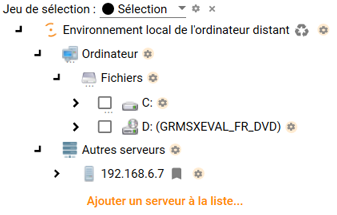
Lorsqu’un nœud contient des éléments, vous pouvez le développer pour accéder aux élements contenus ou le replier.
¶ Ajout de données
Pour ajouter des données à la sélection à sauvegarder, il suffit de cliquer la case à cocher qui se trouve immédiatement à gauche du nom du nœud. Les données sélectionnées sont alors incluses à la sélection globale.
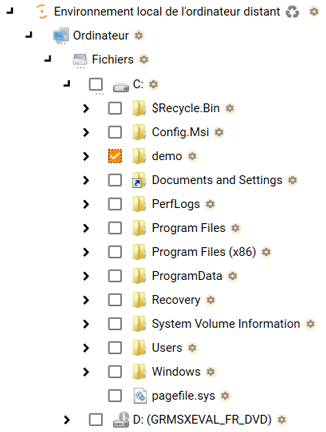
Une fois vos ajouts de données terminés, cliquez sur "Enregistrer les modifications de cette sélection". Cela permet de valider définitivement votre sélection et de l’enregistrer dans le fichier de configuration.
¶ Sauvegarde Office 365
¶ Exclusion de données
Lorsque vous avez sélectionné certains noeuds, vous pouvez choisir d’exclure certains éléments descendants de ce noeud.
Par exemple, vous pouvez sélectionner le profil entier d’un utilisateur et exclure son répertoire de téléchargement. Ou alors sélectionner un dossier et en exclure certains fichiers.
Pour exclure des données d’un noeud, développez l’arborescence de ce dernier et décochez les noeuds que vous ne souhaitez pas sauvegarder.
¶ Modifier les propriétés d'un nœud
Cliquer sur l'engrenage situé à coté d'un noeud permet d'en inspecter les propriétés, comme ci-dessous :
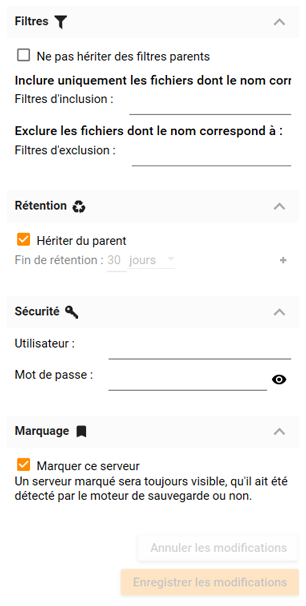
A partir de l'inspecteur, vous allez pouvoir modifier :
- Les filtres d’inclusion et d’exclusion, représentés par l’icône d'entonoir :

- La rétention des données, représentée par l’icône de recyclage :

- La sécurité (authentification, uniquement pour les partages réseau) spécifique à nœud, représentée par l’icône de la clé :

Lorsque certaines des propriétés d’un noeud sont non vides, les icônes correspondantes aux propriétés modifiés sont affichées à droite du nom du noeud.
Tous les noeuds héritent des propriétés de leurs noeuds parents. Si vous souhaitez appliquer à un noeud des propriétés différente des noeuds parents, il vous faudra décocher la case d’héritage de la propriété.
¶ Filtres d’inclusion et d’exclusion
Une fois la sélection de base effectuée, vous pouvez affiner votre sélection par un système de filtres d’inclusion et d’exclusion :
Les filtres sont un moyen très puissant d’affiner votre sélection. Les filtres d’exclusion vous permettent de ne pas sauvegarder les types de fichiers que vous jugerez indésirables. Les filtres d’inclusion permettent au contraire de ne sauvegarde que les types de fichiers précisés.
Pour travailler sur des types de fichiers multiples, il faut spécifier un type de fichier par ligne dans le champs désiré de la partie filtres.
Si vous souhaitez exclure les fichiers musicaux, vous pouvez par exemple spécifier : *.mp3, *.aac, *.ogg etc...
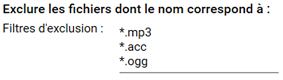
Si au contraire vous souhaitez inclure les fichiers créés à partir de Microsoft Word, vous pouvez par exemple spécifier : *.dot, *.doc, *.docx etc... comme ci-dessous :
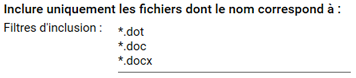
Attention ! Soyez prudents lors de l’utilisation des filtres d’inclusion. Ils permettent de restreindre les types de fichiers sauvegardés, excluant de fait tous les autres types de fichiers.
¶ Rétention des données
La rétention vous permet de décider de la gestion du vieillissement de vos données de sauvegardes. C’est à vous de modifier le paramétrage pour décider comment espacer les versions progressivement au fil du temps ou encore combien de temps vous souhaitez conserver vos sauvegardes.
Le paramétrage de la rétention agit comme un système de filtres successifs. Chaque nouvelle règle vise à augmenter l'intervalle entre deux versions de vos données à partir d'un moment donné.
Généralement, la dernière règle est une règle de fin de rétention.
Par défaut, l’historique de vos données est conservé sur 30 jours. Cela signifie que seule une règle de fin de rétention est définie, au bout de 30 jours d'historique.
Pour ajouter une nouvelle règle, il suffit de cliquer sur le bouton + situé à droite de la règle avant laquelle placer la nouvelle règle.
Il vous faut alors spécifier le positionnement dans le temps de la règle (x jours / semaines après la sauvegarde) et l’intervalle de temps entre les versions (x heures / jours / semaines).
Les intervalles des différentes versions doivent êtres obligatoirement multiples les uns des autres.
Quand plusieurs versions existent sur un intervalle, c’est la plus ancienne qui est conservée.
Si un fichier n’a pas été modifié, il ne va pas générer de nouvelle version.
L’utilisation de la dernière règle n’est pas obligatoire et vous pouvez choisir de conserver indéfiniment vos données (sous réserve du respect de l’espace alloué).
Attention ! Par mesure de sécurité, la "dernière règle", qui correspond à la suppression d’anciennes versions, n’est appliquée que lorsqu’une version modifiée des données existe. Une version modifiée peut être une nouvelle version du fichier, une évolution du fichier ou un état de fichier supprimé.
Par exemple, je décide de conserver l’historique de mes données sur une semaine avec suppression des versions au delà d’une semaine.
- Si je crée un fichier le premier jour du mois il sera sauvegardé comme tel.
- Si je souhaite le restaurer un mois après sa création son unique version sera toujours disponible.
- Si je supprime ce fichier, je pourrais le restaurer en version exploitable pendant toute la durée de rétention, soit une semaine. Au delà il ne sera plus restaurable puisque sa seule version sera sa version supprimée.
¶ Sécurité
Pour sélectionner des données contenues dans un partage réseau, veuillez ajouter le serveur de partage à la liste des ressources.
Pour cela, saisissez le nom de la machine ou son adresse IP dans le champs prévu à cet effet, en bas de la zone de sélection.
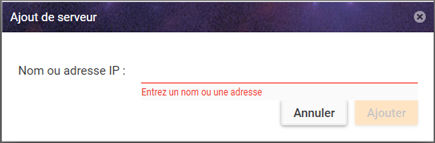
Une fois le serveur présent dans la liste des ressources accessibles à la sélection, cliquez sur son nom pour faire apparaitre le panneau des propriétés.
Dans les propriétés de sécurité, décochez la case « utiliser la valeur parent » puis saisissez l’identifiant et le mot de passe nécessaire à l’accès au partage de données.
Une fois les identifiants enregistrés, l’icône de la clé, représentant les propriétés de sécurité apparaitra à coté du nom ou de l’adresse de la machine.